Para el sistema operativo Linux, hay una herramienta disponible, conocida como chroot, que proporciona una forma más fácil y rápida de convertir una aplicación en sandbox. Con chroot, puede instalar y probar cualquier aplicación sin afectar al resto del sistema.
Este artículo explicará cómo usar chroot en Debian 10 Buster, junto con algunos ejemplos. Para obtener una explicación, crearemos un entorno chroot para bash y algunos de los comandos, como los comandos "ls", "ip" y "pwd".
Que es chroot?
La herramienta chroot es un comando en Linux que cambia el directorio raíz de una aplicación a otro directorio. Los procesos que se ejecutan en este nuevo directorio raíz no pueden acceder a los archivos fuera de él. Por lo tanto, aísla las operaciones de las aplicaciones del resto del sistema.
¿Cómo funciona chroot??
Chroot funciona copiando la aplicación y todos sus ejecutables y dependencias dentro del directorio raíz alternativo. Luego ejecuta la aplicación desde dentro de este directorio raíz alternativo, lo que hace que la aplicación lo considere como el directorio raíz original. El directorio raíz es el directorio más alto en la jerarquía, y ninguna aplicación puede llegar más alto que este directorio, así es como chroot aísla la aplicación del resto del sistema.
Casos de uso
- Configurar un entorno de prueba
- Ejecutar programas de 32 bits en un sistema de 64 bits
- Ejecución de versiones anteriores del programa en la última versión del sistema operativo
- Recuperación de contraseña
Sintaxis
La siguiente es la sintaxis básica del comando chroot:
$ chrootSiga los pasos a continuación para usar el comando chroot en Debian para configurar un entorno chroot.
1. Crear un directorio raíz alternativo
Primero, cree un directorio raíz alternativo para usarlo en el entorno chroot.
$ sudo mkdir ~ / new_rootEl comando anterior creará el new_root directorio bajo el Casa directorio, que se utilizará como directorio raíz en el entorno chroot.
2. Agregar directorios esenciales
Cree los directorios "bin", "lib" y "lib64" en el ~ / new_root directorio:
$ sudo mkdir -p ~ / new_root / bin, lib, lib643. Copiar archivos binarios del programa
Todo lo necesario para ejecutar una aplicación en el entorno chroot debe estar en el directorio raíz alternativo. En este artículo, crearemos un entorno chroot para bash y algunos comandos, incluidos los comandos "ls", "ip" y "pwd". Por lo tanto, copiaremos los binarios del /compartimiento directorio a la alternativa ~ / nueva_raíz / bin directorio. Para ubicar los binarios de los comandos, use el comando which:
$ que bash ls ip pwd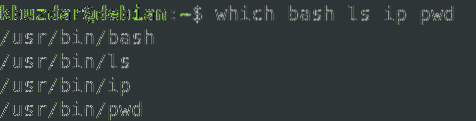
A continuación, copie los binarios de los comandos en el ~ / nueva_raíz / bin directorio.
$ sudo cp -v / bin / bash, ls, ip, pwd ~ / new_root / bin
4. Copiar dependencias del programa
También necesitaremos averiguar qué dependencias necesita nuestro programa. Primero, necesitaremos encontrar cuáles son esas dependencias, y luego las copiaremos a la ~ / directorio_root_nueva / lib.
Copiar dependencias para bash
Primero, averigüe las dependencias del programa bash:
$ ldd / bin / bash
Luego, copie estas dependencias en el ~ / nueva_raíz / lib directorio.
$ cp -v / lib / x86_64-linux-gnu / libtinfo.entonces.6, libdl.entonces.2, libc.entonces.6 ~ / raíz_nueva / libPara los archivos / lib64, cópielos al ~ / nueva_root / lib64 directorio.
$ cp -v / lib64 / ld-linux-x86-64.entonces.2 ~ / raíz_nueva / lib64Copiar dependencias para el comando ls
Primero, averigüe las dependencias del comando ls:
$ ldd / bin / ls
Luego, copie estas dependencias en el ~ / nueva_raíz / lib directorio.
$ sudo cp -v / lib / x86_64-linux-gnu / libselinux.entonces.1, libc.entonces.6, libpcre.entonces.3,libdl.entonces.2, libpthread.entonces.0 / lib64 / ld-linux-x86-64.entonces.2 ~ / raíz_nueva / lib
Para los archivos / lib64, cópielos en el ~ / nueva_root / lib64 directorio.
$ sudo cp -v / lib64 / ld-linux-x86-64.entonces.2 ~ / raíz_nueva / lib64Copiar dependencias para el comando ip
Primero, averigüe las dependencias del comando ip:
$ ldd / bin / ip
Luego, copie estas dependencias en el ~ / nueva_raíz / lib directorio.
$ cp -v / lib / x86_64-linuxgnu / libselinux.entonces.1 libelf.entonces.1, libmnl.entonces.0, libcap.entonces.2, libdl.entonces.2, libc.entonces.6,
libpcre.entonces.3, libz.entonces.1, libpthread.entonces.0 ~ / nueva_raíz / lib
Para los archivos / lib64, cópielos al ~ / nueva_root / lib64 directorio.
$ sudo cp -v / lib64 / ld-linux-x86-64.entonces.2 ~ / raíz_nueva / lib64Copiar dependencias para el comando pwd
Primero, averigüe las dependencias del comando pwd:
$ ldd / bin / pwd
Luego, copie estas dependencias en el ~ / nueva_raíz / lib directorio.
$ sudo cp -v / lib / x86_64-linux-gnu / libc.entonces.6 ~ / raíz_nueva / libPara los archivos / lib64, cópielos al ~ / nueva_root / lib64 directorio.
$ sudo cp -v / lib64 / ld-linux-x86-64.entonces.2 ~ / raíz_nueva / lib64Para ver todos los directorios en el directorio raíz alternativo, use el siguiente comando:
$ ls -R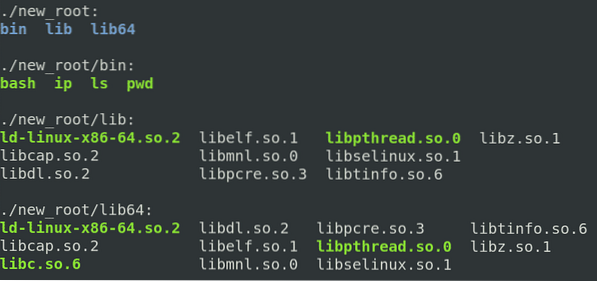
5. Cambiar al directorio raíz alternativo
Ahora, finalmente estamos preparados para cambiar a nuestro nuevo entorno chroot. Para cambiar el directorio raíz, ejecute el siguiente comando en el shell con privilegios de root:
$ sudo chroot ~ / new_root / bin / bashDónde ~ / new_root es nuestro directorio raíz alternativo y / bin / bash es la aplicación que hemos utilizado para configurar el entorno chroot.
Después de ejecutar el comando anterior, verá que el indicador de bash ha cambiado a bash-x.y que en nuestro caso es bash-5.0 (donde 5.0 es el número de versión de bash).
Nota: puede encontrar el siguiente error después de ejecutar el comando chroot, como hice yo:

Si ocurre este error, verifique que haya agregado todas las bibliotecas y ejecutables relacionados con el programa requerido al nuevo directorio raíz.
Después de ingresar al entorno chroot, solo podrá acceder al archivo dentro de él. Intente ejecutar los comandos que ha configurado para su entorno chroot, incluidos algunos comandos integrados. Puede encontrar los comandos integrados ejecutando el ayuda comando en el caparazón.

Puede ver que hemos probado los comandos "ls", "pw" e "ip", y todos tuvieron éxito. Si ejecutamos cualquier comando que no sean estos tres comandos y los comandos integrados, el comando fallará, ya que no lo hemos configurado para el entorno chroot. Como puede ver en la siguiente captura de pantalla, hemos intentado ejecutar los comandos "touch", "ping" y "clear", y todos fallaron.
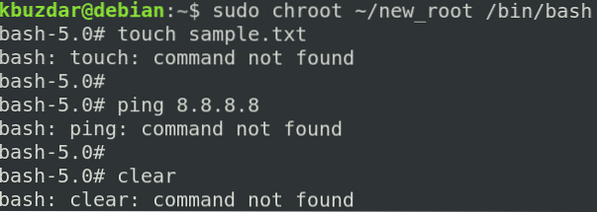
6. Salir de chroot
Para salir del entorno chroot, use el Salida mando.
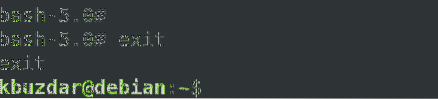
Conclusión
En este artículo, ha aprendido qué es chroot y cómo funciona en Linux. Este artículo le mostró paso a paso cómo usar chroot en Debian 10 Buster para crear un entorno chroot para bash y otros comandos. Ahora, debería sentirse cómodo usando el comando chroot para cambiar el directorio raíz de un proceso y sus subprocesos y aislarlos del resto del sistema.
 Phenquestions
Phenquestions


